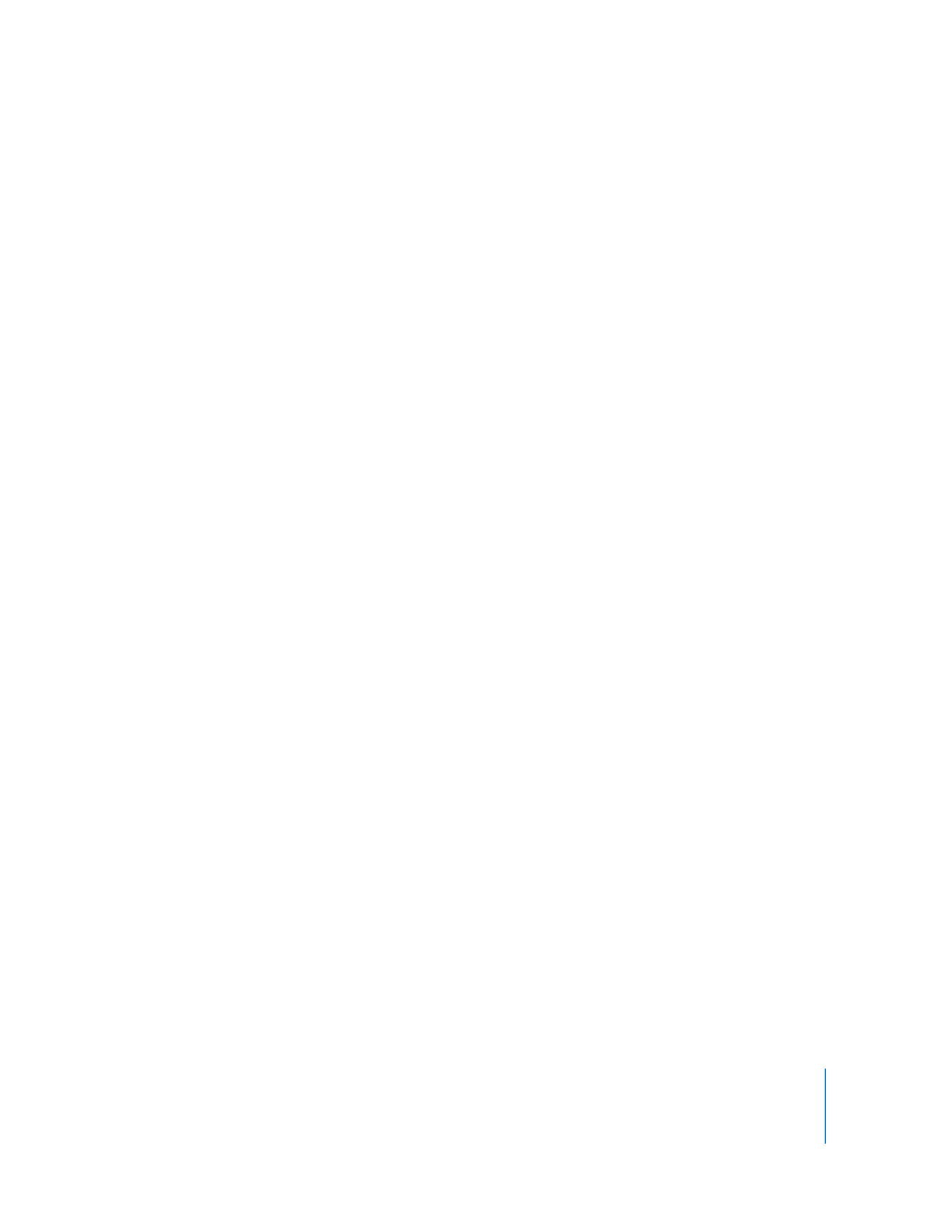
Importation de fichiers multimédias dans le navigateur multimédia
Vous pouvez importer des fichiers multimédia à partir d’autres applications iLife, y
compris iTunes et iPhoto, dans un projet de podcast. Vous pouvez également importer
d’autres projets GarageBand enregistrés avec un aperçu iLife. Vous pouvez rechercher
des fichiers multimédia et en afficher un aperçu dans le navigateur multimédia. Vous
pouvez également ajouter d’autres dossiers au navigateur multimédia afin de pouvoir
ajouter à vos projets les fichiers multimédia dans ces dossiers.
Pour rechercher des fichiers multimédia et en afficher un aperçu dans le navigateur
multimédia :
1
Cliquez sur le bouton Navigateur multimédia (l’icône représente différents types de
données multimédia) ou choisissez Contrôle > « Afficher le navigateur multimédia ».
Le navigateur multimédia s’ouvre à droite du plan de montage.
2
Effectuez l’une des opérations suivantes :
 Pour afficher des projets et des fichiers GarageBand dans la bibliothèque iTunes,
cliquez sur le bouton Audio.
 Pour afficher les fichiers de la photothèque iPhoto, cliquez sur le bouton Photos.
 Pour afficher des projets et des fichiers iMovie dans le dossier Séquences, cliquez sur
le bouton Séquences.
3
Dans le navigateur multimédia, naviguez jusqu’au dossier contenant les fichiers que
vous souhaitez utiliser. Vous pouvez également rechercher un fichier en tapant son
nom dans le champ de recherche.
Pour écouter ou afficher un aperçu des fichiers audio et des films dans le navigateur
multimédia, effectuez l’une des opérations suivantes :
 Sélectionnez le fichier dans la liste des données multimédias, puis cliquez sur
le bouton de lecture situé en bas du navigateur multimédia.
 Double-cliquez sur le fichier dans la liste des données multimédias.
La lecture du fichier démarre.
Pour arrêter la lecture de l’aperçu :
 Cliquez à nouveau sur le bouton de lecture dans le navigateur multimédia.
Pour importer un fichier audio :
m
Faites glisser le fichier audio depuis le navigateur multimédia jusque sur le plan de
montage.
Pour ajouter un dossier au navigateur multimédia :
m
Faites glisser le dossier depuis le Finder jusque dans la zone centrale du navigateur
multimédia.
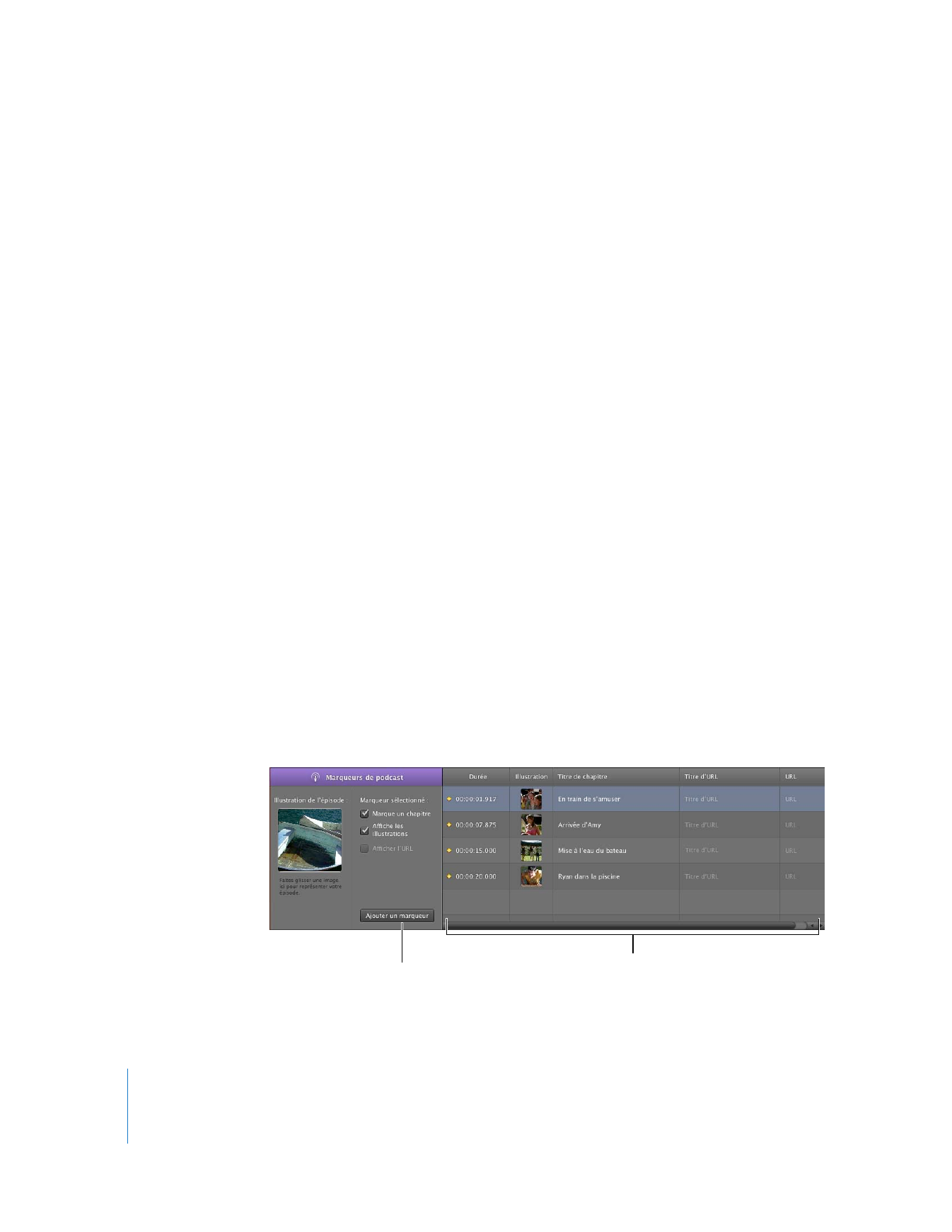
114
Chapitre 10
Guide d’initiation 8 : création de podcasts